如何压缩jpg图片的大小 压缩jpg图片的大小的方法介绍
jpg这种图片格式想必大家都很熟悉吧,平常我们手机拍摄出来的照片大部分都是jpg格式,而jpg图片大小通常都是3、4MB。那么问题来了很多时候都只支持很小的图片,但你的jpg图片又太大不能上传的话要怎么办呢?不用担心,有方法,下面小编就给大家带来了几种压缩jpg图片的大小的方法,快来看看吧。
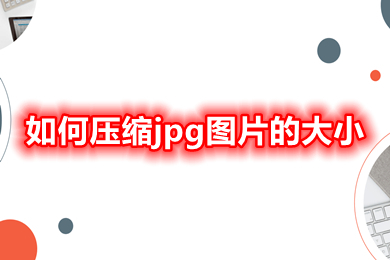
如何压缩jpg图片的大小
方法一:利用迅捷图片转换器
1、当我们需要批量对图片进行压缩的时候,可以点击【图片压缩】,导入多张需要压缩的jpg格式图片。
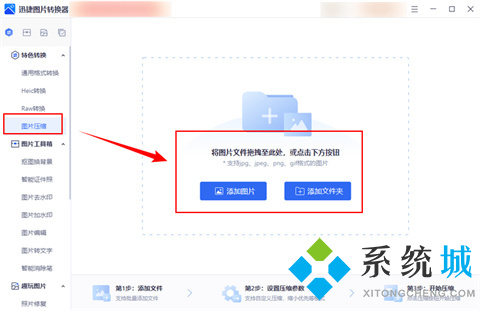
2、如图我们可以实时看到图片的大小和尺寸,在界面下方设置好【压缩模式】和【输出格式】,这里的【压缩模式】功能非常丰富,拥有自定义、缩小优先、均衡压缩、清晰优先等3种模式,而且当我们选择“自定义”模式时,可以随意设置清晰度、分辨率、图片的尺寸和大小。
当我们设置好参数后,点击【开始压缩】,我们即可得到压缩好的jpg图片。
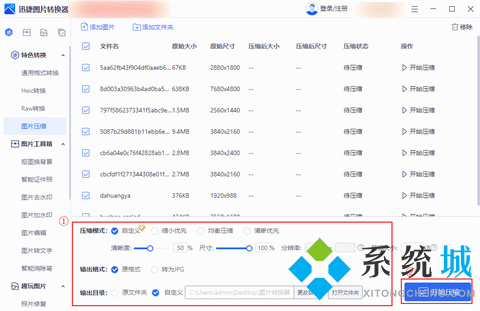
3、压缩效果展示:
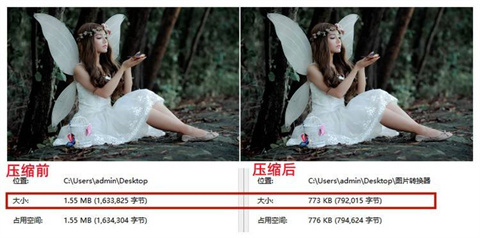
我们可以看到压缩后,照片的清晰度没有任何变化,而且图片的体积整体变小一半了。
方法二:利用WPS
1、打开软件,新建Word文档,依次点击【插入】-【图片】,上传我们要压缩的jpg图片。
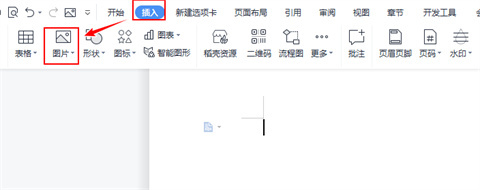
2、点击【压缩图片】,如图我们可以看到压缩界面,在右侧选择我们需要的压缩模式,我们可以在图片下方看到压缩前后的大小对比,接着点击【完成压缩】,jpg图片就压缩好了。
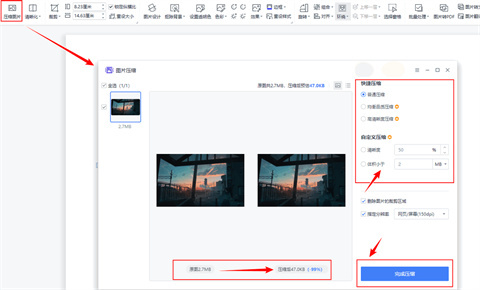
不过要提醒大家,WPS的某些功能非会员不可使用,图片压缩功能也是其中之一。
方法三:电脑压缩包
点击我们要压缩的图片,鼠标右键选择【添加到压缩文件】,我们即可得到压缩好的图片压缩包。
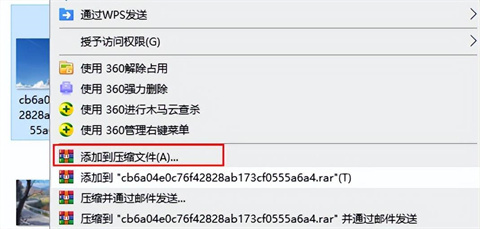
不过这种方法比较不稳定,压缩好的图片清晰度可能没有其他转换软件好,要求比较高的朋友,建议使用其他软件来转换。
总结:
方法一:利用迅捷图片转换器
方法二:利用WPS
方法三:电脑压缩包
以上的全部内容就是系统城给大家提供的如何压缩jpg图片的大小的三种具体操作方法介绍啦~希望对大家有帮助,还有更多相关内容敬请关注本站,系统城感谢您的阅读!
我告诉你msdn版权声明:以上内容作者已申请原创保护,未经允许不得转载,侵权必究!授权事宜、对本内容有异议或投诉,敬请联系网站管理员,我们将尽快回复您,谢谢合作!










